
Sub la operaciumoj de Apple MacOS, estas multaj programoj, precipe redaktistoj de plurmediaj dosieroj kaj aliaj programoj por dizajnistoj, artistoj kaj muzikistoj. Tamen, iuj specifaj aplikoj, inkluzive ludoj, mankas por ĉi tiu platformo, tamen, ekzistas fenestra familio por OS. Estas pluraj manieroj lanĉi ventojn-programojn sur Mack, kiujn ni volas prezenti plu.
Start EXE sur MacOS
Nature, la plenumeblaj dosieroj por la "fenestroj" sur la papavo mem ne funkcios: OS de Microsoft kaj EPL-oj estas tro malsamaj. Tamen, estas eblaj ebloj por labori kun ili, nome instali fenestrojn al la dua sistemo per bototampo, uzante virtualan maŝinon aŭ vino-emulilon.Metodo 1: Vindozo-Instalado per Boot Camp
Komence, Apple-komputiloj funkciigis procesorojn de arkitekturoj RISC kaj MIPS, apenaŭ nekongruaj kun la arkitekturo X86-64, sed dum dek jaroj, kiel en MacBook kaj iMac, solvoj de Intel estas uzataj, kiuj permesas vin instali Windows Vindozon. Kaj ĉi-lasta estas subtenata tute oficiale - ne tiel antaŭ longe, la EPL komencis enmeti siajn labortablajn produktojn la ŝtopilan ilon, kiu provizas la kapablon instali la operaciumon de Mikrosofto kiel dua laboro. Unu el niaj aŭtoroj preparis instrukciojn pri ĝia uzo, por konatiĝi kun kiu vi povas plue.

Leciono: Instalado de Vindozo 10 en Mac per BootCamp
Ĉi tiu opcio estas la ideala solvo de nia hodiaŭa tasko: ĉiuj aparataroj de la maŝino kaj programaj ecoj de Vindozo estas haveblaj, kio permesas al vi labori kun ĉiuj kongruaj programoj sen problemoj. Tamen, ĉi tiu metodo postulas reboot de komputilo, kaj ankaŭ prenas decan kvanton de spaco sur la stokado.
Metodo 2: Virtuala Maŝino
La sekva metodo de ĵeto EXE dosierojn al Mack estas la instalado de virtuala maŝino kun posta instalado en ĝi de unu el la Microsoft Systems. Tia por OS de Apple estas pluraj, la plej bona el ili estas prezentita en aparta recenzo.
Legu pli: Virtualaj Maŝinoj por MacOS
Laborante kun ĉi tio montros la ekzemplon de la paralela labortabla programo.
Elŝutu paralela labortablo de la oficiala retejo
- Ŝarĝu la aplikaĵon kaj instalu ĝin. Post kiam la procedo estas finita, vi bezonos instali Windows-version merkrede. Du opcioj disponeblas - aŭtomata, per la aplikaĵo mem, komencis premante la butonon "Instali Vindozon". Samtempe, la plej nova versio de la "DOZENS" estos elŝutita.

Premante la butonon "Skip" permesos al vi sendepende meti la deziratan version de Vindozo de la bildo.
- Por aŭtomate instali la OS, premu la butonon specifita en la antaŭa paŝo kaj atendu ĝis la programo sendepende instalas kaj agordas la sistemon.

Mana opcio implicas la uzon de senpagaj bildoj de Mikrosofto, ŝarĝante Flash-diskojn aŭ ISO-dosieron.
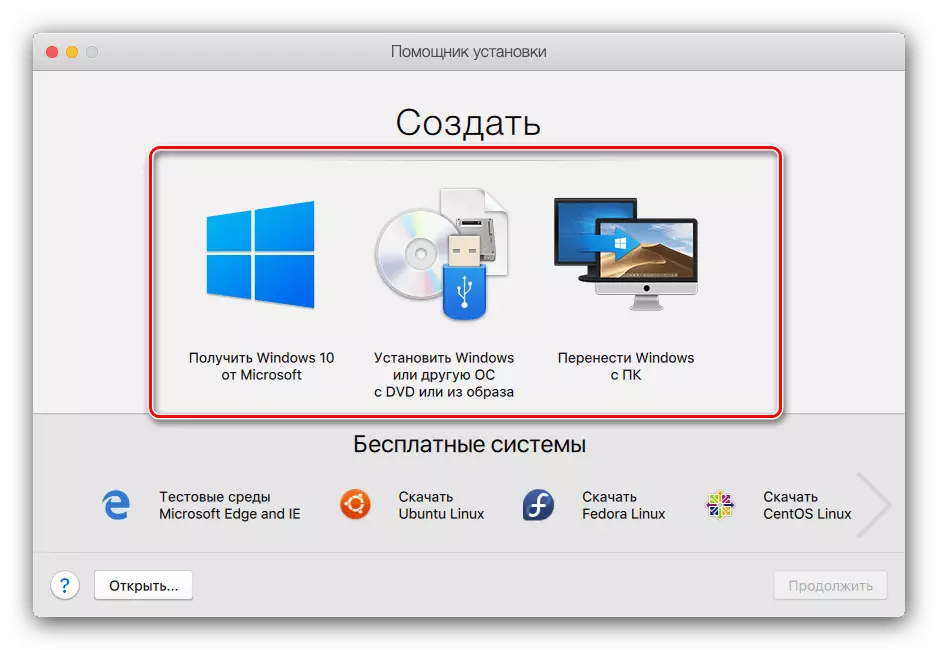
Elektu la eblon taŭga por via situacio kaj instali Vindozon - teknike rekte la instalada procedo ne diferencas de tio por regula komputilo.
Leciono: Instalado de Vindozo 10 de Flash Drive
- Je la fino de la procedo, akiru la taŭgan mesaĝon.

Defaŭlte, la rimedo komenciĝas en plena ekrana reĝimo - por redukti la fenestron, uzu la kombinon de Ctrl + Alt, kaj poste premu la faldeblan butonon en la fenestra kaploko.
- Vi povas uzi la virtualan merkredon - paralela labortablo subtenas la integriĝon de la ĉefa kaj gasto, tiel ke la EXE-dosiero por malfermo sufiĉas nur por treni en la aplikaĵan spacon. Pluaj manipuladoj kun ĉi tiu dosiero ne diferencas de tiuj por plenaj fenestroj.

Ni rakontos pri la aldonaj ecoj de paralelaj labortablo en aparta materialo.

Parallels Desktop estas unu el la plej potencaj solvoj, sed la apliko etendiĝas sur pago, kaj la plena versio estas tre multekosta. Bonŝance, li havas liberajn alternativojn, kvankam ne tiel riĉa funkcie. Tamen, indas memori, ke virtualaj medioj povas malĝuste labori aŭ ne labori pri "Khakintoshai".
Metodo 3: Vino
Sistemo-uzantoj en la Linuksa kerno estas konataj pro la vina programo, kiu estas programaro "tavolo" por labori Windows-aplikaĵojn en la OS kun la Uniksa Kerno. Ekzistas versio de ĉi tiu softvaro por MacOS, tamen, ĝi devas esti konsiderata, ke ĝi ankoraŭ ne estas malkongrua kun la plej nova skribado de artikolo kun liberigo de 10,15 Catalina.
Elŝutu vinon de la oficiala retejo
- Por stabila apliko, ni rekomendas elŝuti stabilan-liberigon.

Vi ankaŭ bezonos elŝuti la programan komponanton nomatan XQuartz - sen ĉi tiu kadro Vito ne funkcias.
Elŝutu la plej novan version de Xquartz
- Post elŝutado, instalu ambaŭ bezonatajn komponantojn - unue XQuartz.

Poste instalu vinon.
- Post kiam la instalado estas finita, iru al la loko de la EXE-dosiero. Kiel vi povas anstataŭigi, ĝia ikono nun havas la vidpunkton de la Weine-ikonoj - tio signifas, ke la apliko estas asociita kun la tradukisto.
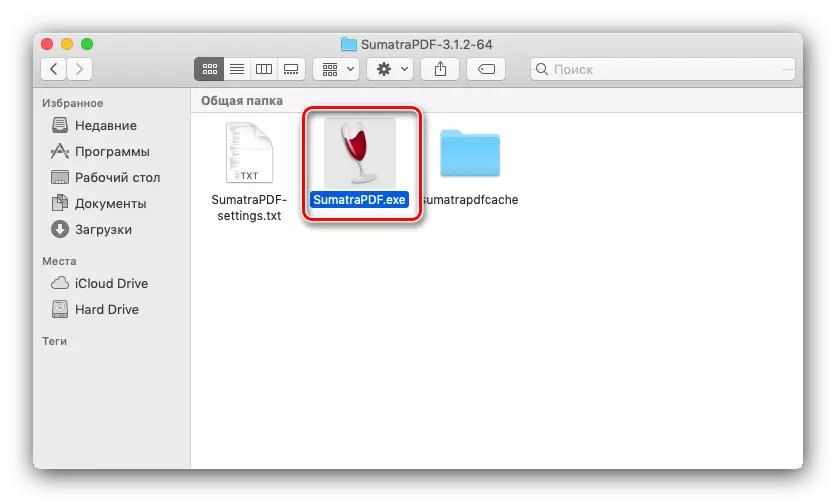
Por komenci la plenumeblan dosieron, ĝi nun sufiĉas por alklaki ĝin per muso.
- Kiam vi unue komencas la programon, vi komencos ĝisdatigi la agordon, atendu ĝin.

Se mesaĝo aperis en la procezo de la bezono instali aldonajn komponantojn, konsentas kun ĉiu.
- Post mallonga tempo, la programo estos lanĉita kaj preta por uzo.




Vino por la tuto de parametroj estas bona solvo por nia hodiaŭa tasko, tamen, la mankoj en la formo de kongruaj problemoj malhelpas ĝin estas ideala.
Konkludo
Ĉi tio finas nian gvidilon por lanĉi dosierojn EXE en la mastruma sistemo MacOS. Resume, ni rimarkas, ke la optimuma kongruo en la kongrua plano instalos Vindozon per Boot Camp, dum vino kondukas per facileco de operacio, kaj la versio kun la virtuala maŝino okupas interan lokon inter ĉi tiuj du.
